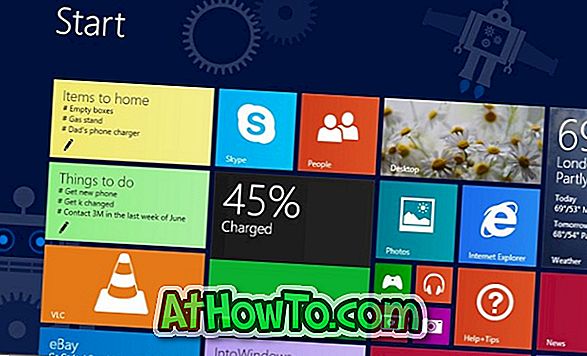Aktivitetsfältet Hopplistor introducerades med Windows 7. Hopplistor i Aktivitetsfältet ger ett enkelt sätt att komma åt nya och ofta öppnade filer beroende på programmet. Exempelvis visar File Explorer Hopplistor ofta öppnade mappar medan Notepad Jump Lists visar nyligen öppnade filer.
Windows 10, som tidigare versioner, tillåter användare att peka ett objekt till hoppa listor för snabb åtkomst. Du kan stifta en textfil som du behöver öppna mycket ofta till Notepad Jump Lists, till exempel.
Medan hopplistor är mycket användbara, är ett stort antal användare antingen inte medvetna om det eller inte tycker det är mycket användbart. På grund av detta har Microsoft tagit bort alternativet att öka eller minska antalet objekt som ska visas i Jump Lists från operativsystemet Windows 10. Den nya inställningssidan för aktivitetsfältet erbjuder inte ett sätt att ändra antal objekt i Hopplistor.

Kort sagt, Windows 10 erbjuder inte ett enkelt sätt att ändra antalet objekt som ska visas i aktivitetsfältet Hopplistor. Med standardinställningar visar Windows 10 upp till 12 objekt i Aktivitetsfältet Hopplistor. Men vad händer om du vill öka antalet 15, 20 eller 30?
Även om det inte finns något alternativ som erbjuds under aktivitetsfältets inställningar för att ändra antalet artiklar i Hopplistor, kan du ändra det genom att manuellt redigera registret.
I den här guiden kommer vi att se hur du kan öka eller minska antalet objekt som ska visas i Hopplistor i Aktivitetsfältet i Windows 10.
Öka / minska antalet objekt i Hopplistor i Aktivitetsfältet i Windows 10
Viktigt: Vi rekommenderar att du skapar en manuell systemåterställningsplats innan du redigerar registret.
OBS! Den nuvarande versionen av 7+ Aktivitetsfält Tweaker för Windows 10 erbjuder inte ett sätt att ändra antal objekt i Windows 10-aktivitetsfältet Hopplistor. Vi uppdaterar den här artikeln om och när det finns ett alternativ.
Steg 1: Skriv Regedit i Start eller Aktivitetsfältet och tryck sedan på Enter-tangenten. Klicka på Ja-knappen om du ser dialogrutan Användarkontokontroll för att öppna Registerredigeraren.

Steg 2: I Registereditorn, navigera till följande nyckel:
HKEY_CURRENT_USER \ SOFTWARE \ Microsoft \ Windows \ CurrentVersion \ Explorer \ Advanced
Steg 3: På höger sida letar du efter en post som heter JumpListItems_Maximum .
Om JumpListItems_Maximum inte existerar, högerklicka på den tomma platsen, klicka på Ny, klicka på DWORD (32-bitars) värde och namnge det som JumpListItems_Maximum .

Steg 4: Dubbelklicka på JumpListItems_Maximum, ändra basen till decimal (se bild nedan) och ställ in ett värde mellan 0 och 40 för att öka eller minska antalet objekt som ska visas i aktivitetsfältet Hopplistor.

Förändringen borde vara omedelbar. Du behöver inte starta om Windows Explorer eller din dator.
Låt oss veta om du har några problem genom att lämna en kommentar nedan.